
利用AE软件绘制绘制不断变化的星星图案教程
2022-06-27 09:15:42 浏览:1761 作者:疯狂美工萱萱
今天给大家分享的是AE图文教程,教你如何绘制不断变化的美丽神秘图形。我们一起来看看!
效果图
第一步:新建合成
新建一个800*600的合成,如果你要新建其他尺寸的合成,那么你要对代码进行相应的调整,后面步骤中会有调整方法的说。时间为10s。
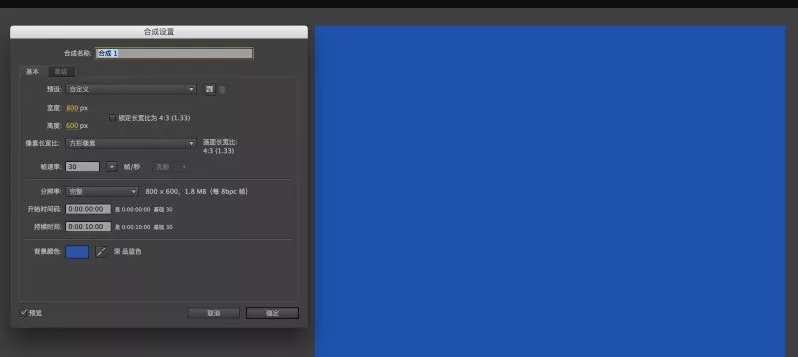
第二步:新建形状图层
在合成中新建一个形状图层,对该图层添加“效果与预设-生成-写入”。
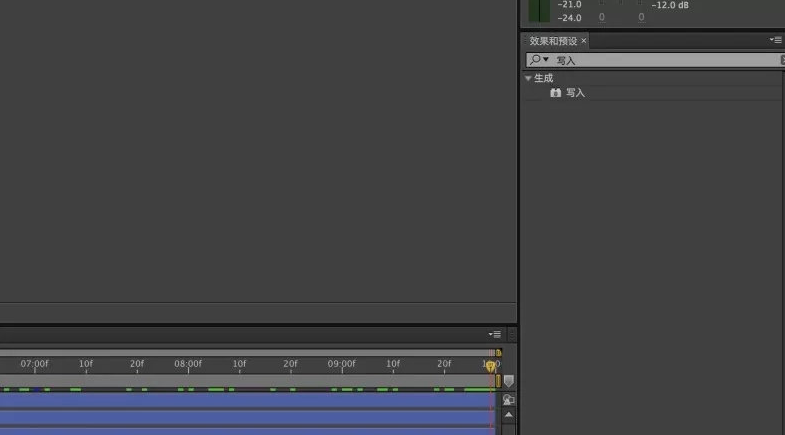
第三步:粘贴代码
展开写入效果,按住ALT键,单击“画笔位置”,在展开的代码输入框中粘贴以下代码:
r1 = 70;
r2 = -15;
o = 70;
v = 20;
s = 2.5;
r = r1 + r2;
x = r*Math.cos(time*v) - (r2 + o)*Math.cos(r*time*v/r2);
y = r*Math.sin(time*v) - (r2 + o)*Math.sin(r*time*v/r2);
[s*x + thisComp.width/2, s*y + thisComp.height/2];
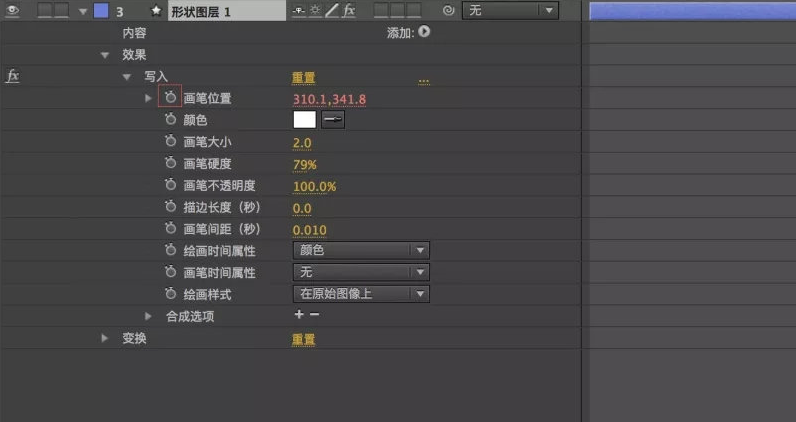
试着运行,你会发现一个优美的图形慢慢的浮现出来。
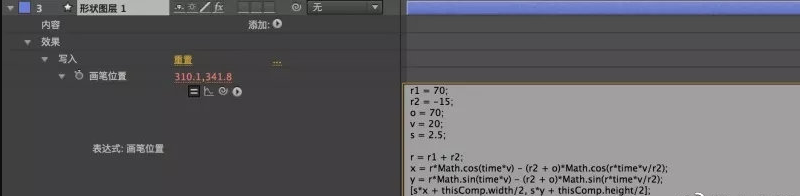
第四步:调试代码
代码中的r1,r2,o,v,s都是可以调整的。


第五步:缩放图形的制作
在这里一般的缩放都会失效。只有预合成以后然后缩放或者改代码,但是预合成然后缩放点会变得非常密集。复制一层以后把代码中的r1,r2,o,v,s全部缩小了一半,然后调整了画笔大小。代码中的数值会影响图形的半径,所以你的画布如果更大,你就要相应的增大代码中的数值
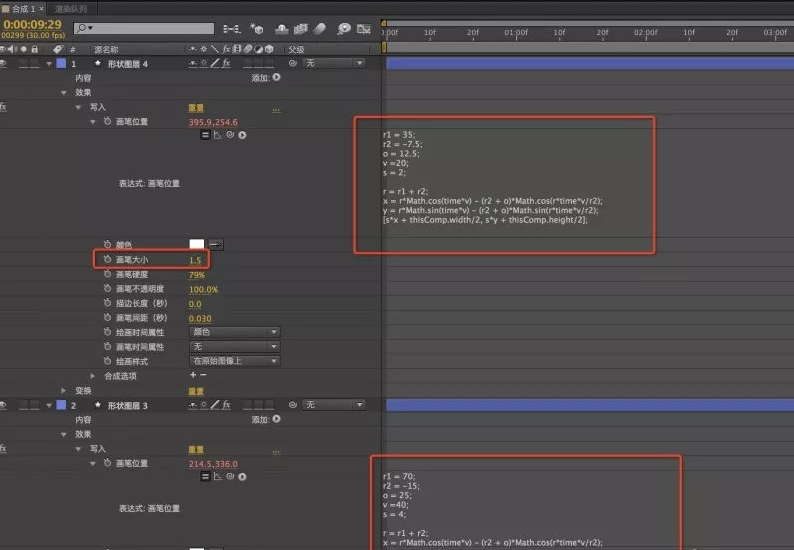
以上就是今天的内容,关注疯狂的美工官网,每天分享不同设计技巧!
【随机内容】
-
 2019-11-10
2019-11-10
-
 2014-03-21
2014-03-21
-

PS教程:海报文字要制作出斜面浮雕效果怎么轻松实现?详细步骤来了
2025-01-03 -

天猫商家注意:天猫经营大类招商规则将进行调整,于2023年2月14日正式生效
2023-02-11


